فهرست مطالب
در این مقاله، روش 5 نحوه تغییر قالب تاریخ در اکسل با استفاده از فرمول را به شما نشان می دهیم. . مجموعه داده نمونه ما شامل داده های 6 نفر است. دارای 3 ستون : نام ، DOB ، و قالب . هدف ما تغییر قالب با استفاده از فرمول اکسل است.

دانلود کتاب تمرین
تغییر فرمت تاریخ Formula.xlsx
5 روش برای تغییر فرمت تاریخ در اکسل با استفاده از فرمول
1. تغییر فرمت تاریخ در اکسل با استفاده از تابع TEXT
در این روش، از تابع TEXT برای قالببندی تاریخ در Excel استفاده میکنیم. ما به قالب هر سلول در یک قالب منحصر به فرد می رویم. بیایید وارد عمل شویم.

مراحل:
- ابتدا فرمول زیر را تایپ کنید در سلول D5 .
=TEXT(C5,"mm/dd/yyyy") در اینجا، ما مقدار date را تبدیل می کنیم با استفاده از تابع TEXT وارد یک مقدار متن شوید. برای قالب ، ما قسمت " mm/dd/yyyy " را ارائه می دهیم. یعنی دو رقمی برای ماهها، تاریخ و چهار رقمی برای سالها.
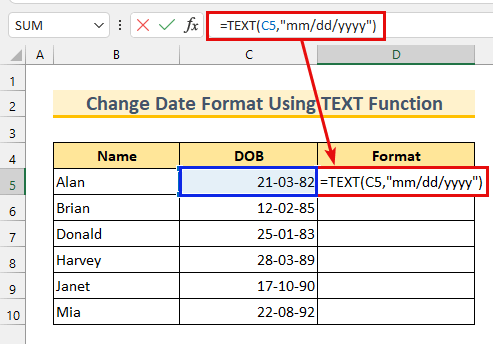
- در نهایت، ENTER را فشار دهید.
تاریخ ما به قالب از پیش تعریف شده ما تبدیل می شود.

اکنون، می توانیم سلول ها را به روش های دیگری نیز قالب بندی کنیم . فرمول در سمت راست برای هر یک از فرمت های تاریخ نشان داده شده است.

بیشتر بخوانید: چگونهبرای تبدیل متن به تاریخ با Excel VBA (5 روش)
2. اعمال توابع ترکیبی برای تغییر فرمت تاریخ در اکسل
ما از DATE<استفاده خواهیم کرد تابع 2>، تابع LEFT ، تابع MID ، و تابع RIGHT برای تغییر قالب تاریخ در Excel در این روش. توجه داشته باشید که دو مقدار اول ما در تعداد قالب (تراز سمت راست) و چهار مقادیر دیگر در قالب متن (تراز چپ ).

در ابتدا، قالب تاریخ را برای دو <2 تغییر می کنیم> مقادیر.
مراحل:
- فرمول زیر را در سلول D5 تایپ کنید.
=DATE(LEFT(C5,4),MID(C5,5,2),RIGHT(C5,2)) 
- ثانیا، ENTER را فشار دهید.
توابع LEFT ، MID و RIGHT داده ها را از یک سلول استخراج می کنند. مقدار سلول اولیه ما 19820321 بود. خروجی ها مانند این خواهند بود:
- LEFT(C5,4) >>> 1982 [اولین 4 مقادیر از سمت چپ].
- MID(C5,5,2) >>> 03 [اولین 2 مقادیر از موقعیت 5 ].
- RIGHT(C5,2) >>> 21 [اولین 2 مقادیر از سمت راست].
سپس، فرمول ما می شود، DATE(1982,03,21) . قالب DATE(YEAR,MONTH,DATE) است. بنابراین، تاریخ خود را به قالب دیگر تغییر دادیم.
- در نهایت، از Fill Handle استفاده کنید به پر کردن خودکار فرمول را در سلول D6 .

اکنون، <1 4 سلول بعدی را فرمت کنید .

- ابتدا فرمول را از زیر تا <1 تایپ کنید>سلول D7 .
=DATE(RIGHT(C7,4),MID(C7,4,2),LEFT(C7,2)) 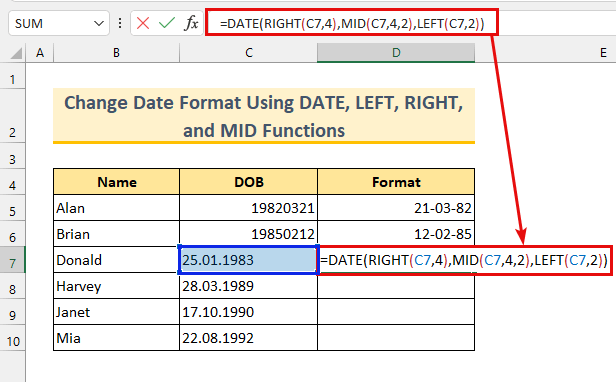
- دوم، ENTER<2 را فشار دهید>.
فرمول ما در این مورد کمی تغییر کرده است. به قالب اصلی تاریخ ، " dd.mm.yyyy " توجه کنید. اگر متوجه نشدید، این فرمول در بالا توضیح داده شد، لطفاً دوباره آن را مرور کنید.
- در نهایت، از Fill Handle برای استفاده کنید. تکمیل خودکار فرمول پایین.

در نتیجه، تغییر تاریخ با استفاده از فرمول قالببندی کنید. مرحله نهایی باید به این صورت باشد.

محتوای مرتبط: اصلاح فرمت صحیح تاریخ اکسل (8 راه حل سریع)
3. استفاده از تابع SUBSTITUTE و DATE برای تغییر قالب تاریخ در اکسل
عملکرد SUBSTITUTE و تابع DATE در اینجا برای تغییر <استفاده خواهد شد. 2> قالب تاریخ . تاریخ ما به صورت متنی قالب است.

مراحل:
- <13 فرمول زیر را در سلول D5 تایپ کنید.
=DATE(YEAR(SUBSTITUTE(C5,".","-")),MONTH(SUBSTITUTE(C5,".","-")),DAY(SUBSTITUTE(C5,".","-"))) توجه کنید، ما SUBSTITUTE(C5،."،"-") سه بار در فرمول ما. این برای جایگزینی نقطه " . " با خط " - " استفاده می شود. به منظور تبدیل متن قالب به a date قالب ، این کار باید انجام شود. تابع DATE آن را به تاریخ قالب تبدیل می کند، در غیر این صورت ممکن است شماره سریال را دریافت کنیم.

- ثانیاً، ENTER را فشار دهید.
- در نهایت، از Fill Handle برای اعمال فرمول به سایر سلول های استفاده کنید. .

بنابراین، قالب تاریخ را با استفاده از SUBSTITUTE و DATE<تغییر می دهیم. 2> توابع.
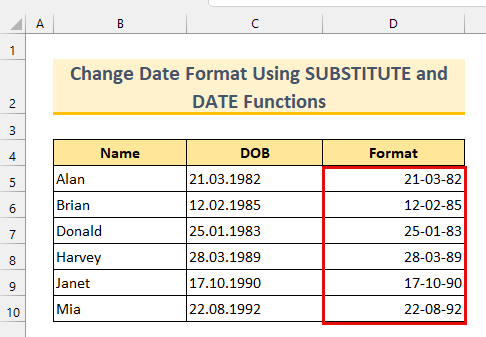
محتوای مرتبط: نحوه تبدیل تاریخ به فرمت dd/mm/yyyy hh:mm:ss در اکسل
مطالب مشابه:
- نحوه دریافت اولین روز ماه از نام ماه در اکسل (3 روش)
- آخرین روز ماه قبل را در اکسل دریافت کنید (3 روش)
- نحوه تبدیل تاریخ 7 رقمی جولیان به تاریخ تقویم در اکسل (3 روش)
- توقف اکسل از تاریخ های قالب بندی خودکار در CSV (3 روش)
- آخرین روز کاری ماه در اکسل (9 مثال)
4. با اعمال توابع CONCATENATE و DAY فرمت تاریخ را در اکسل تغییر دهید
ما از تابع CONCATENATE استفاده خواهیم کرد ion، تابع DAY ، تابع MONTH و تابع YEAR برای تغییر قالب تاریخ . بیایید شروع کنیم.
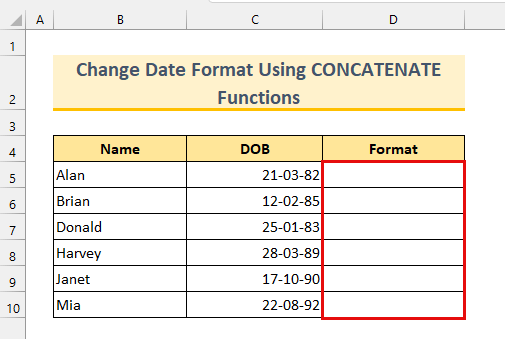
مراحل:
- ابتدا فرمول را از زیر در <تایپ کنید 1>سلول D5 .
=CONCATENATE(DAY(C5),"/",MONTH(C5),"/",YEAR(C5)) در این مورد، مقادیر روز، ماه و سال را از می گیریم سلول C5 و پیوستآنها را با اسلش جلو " / " برای تغییر قالب تاریخ ما.

- در مرحله دوم، ENTER را فشار دهید.
تاریخ ما به تغییر به « dd/mm/yyyy خواهد شد. قالب .
- در نهایت، از Fill Handle برای استفاده از فرمول تا سلول D10 استفاده کنید.

بنابراین، ما از تابع CONCATENATE برای تغییر قالبهای تاریخ استفاده کردهایم. .

بیشتر بخوانید: فرمول اکسل برای ماه و سال جاری (3 مثال)
5. استفاده از تابع Ampersand و DAY برای تغییر فرمت تاریخ در اکسل
در این مورد، ما از Ampersand و DAY ، MONTH ، <1 استفاده می کنیم>YEAR برای تغییر قالب تاریخ در Excel عمل می کند. توجه داشته باشید، این بار، ما تاریخ را در قالب شماره سریال قالب داریم.

مراحل:
- ابتدا فرمول زیر را در سلول D5 تایپ کنید.
=MONTH(C5)&"."&DAY(C5)&"."&YEAR(C5) ما سلول ها را با نقطه (" . ") با استفاده از Ampersand میپیوندیم . علاوه بر این، ما انتخاب کردهایم که قالب تاریخ را در " m.d.yyyy " بهعنوان یک متن قالب (تراز سمت چپ) نگه داریم.
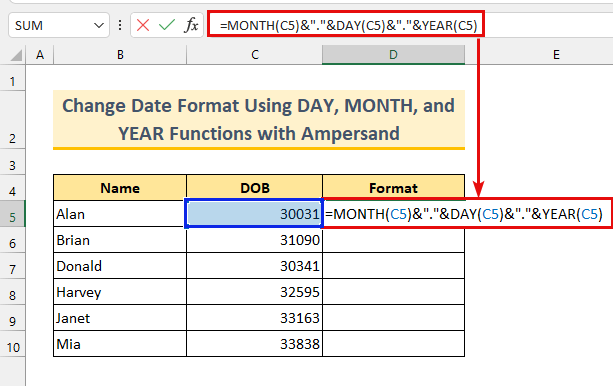
- در مرحله دوم، ENTER را فشار دهید.
- در نهایت، از Fill Handle برای استفاده از استفاده کنید 1>فرمول در سلولهای زیر.

هدف ما از تغییر تاریخ قالب با استفاده از فرمول استکامل است.
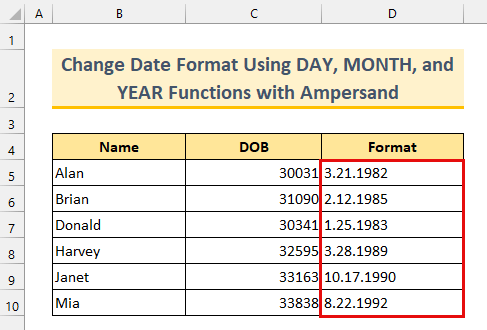
بیشتر بخوانید: نحوه تبدیل تاریخ به روز هفته در اکسل (8 روش)
بخش تمرین
ما یک مجموعه داده تمرین برای راحتی شما در فایل Excel ارائه کرده ایم. میتوانید آنها را امتحان کنید و راهنمای گام به گام ما را دنبال کنید.
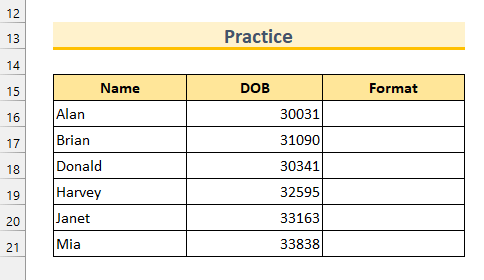
نتیجهگیری
ما به شما نشان دادیم روشهای 5 برای تغییر قالب تاریخ در اکسل با استفاده از فرمول . اگر در رابطه با این مقاله با مشکلی مواجه شدید، در زیر نظر دهید. ممنون که خواندید، به عالی بودن ادامه دهید!

